Включить переадресацию портов для D-Link DIR-842
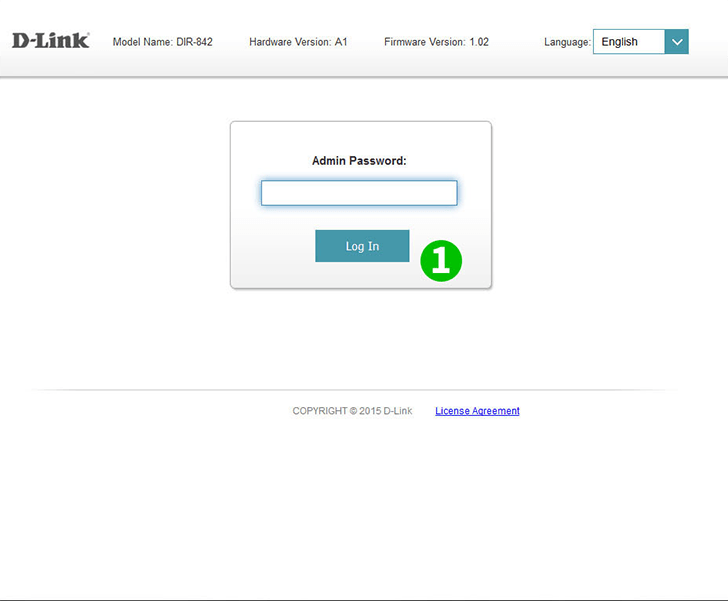
1 Войдите в свой маршрутизатор с вашим именем пользователя и паролем (IP-адрес по умолчанию: 92.168.0.1)
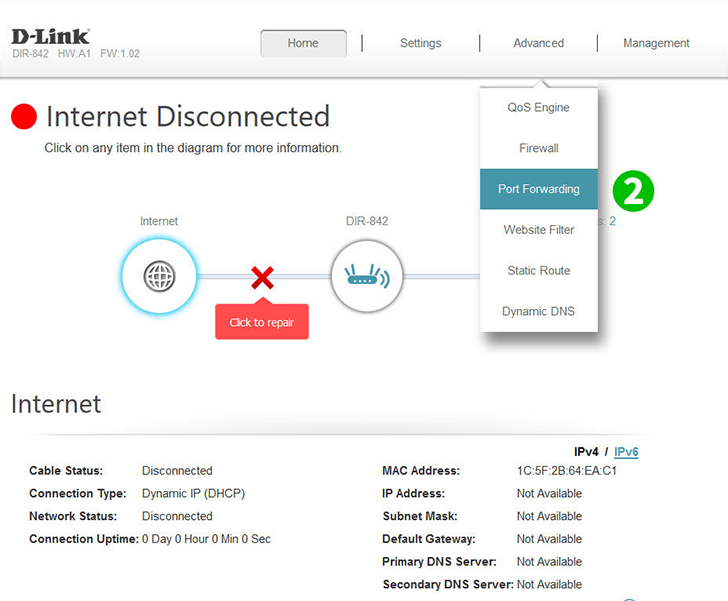
2 Нажмите «Port Fordwarding» на вкладке «Advanced» в верхнем меню.
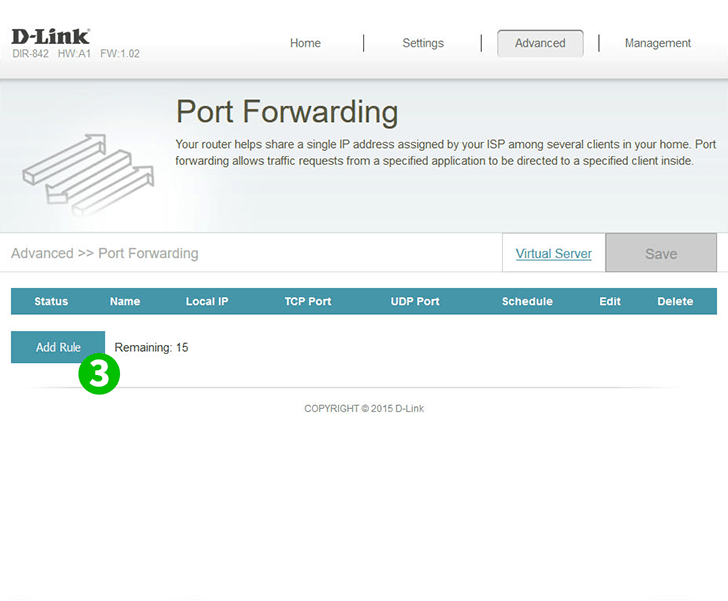
3 Нажмите на кнопку «Add Rule»
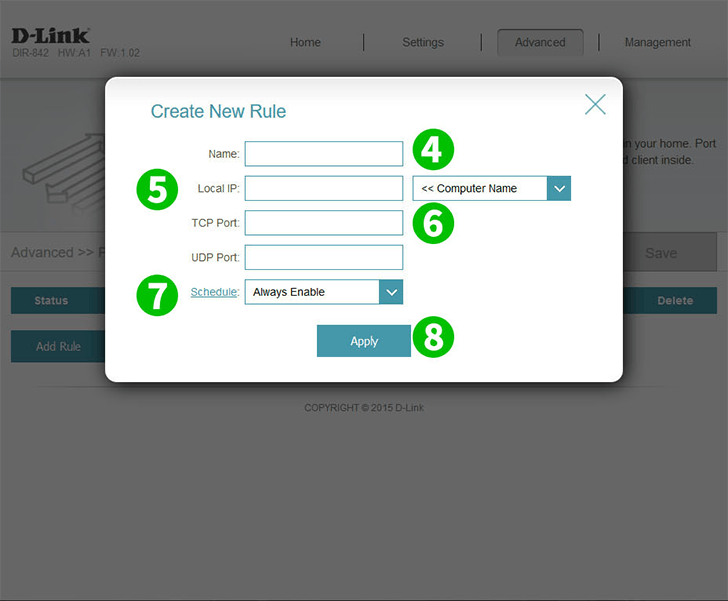
4 Назовите новое правило (например, имя приложения, для которого требуется переадресованный порт).
5 Введите внутренний IP-адрес компьютера, на котором запущено приложение, или выберите его в раскрывающемся меню
6 Введите порты TCP и/или UDP, используемые приложением. Для cFos Personal Net это 80
7 Установите желаемое расписание в раскрывающемся меню или оставьте его Always Enable
8 Нажмите «Apply», чтобы сохранить настройки
Перенаправление портов теперь настроено для вашего компьютера!
Включить переадресацию портов для D-Link DIR-842
Инструкция по активации переадресации портов для D-Link DIR-842